Подключение устройств и вывод сигналов со звуковой карты
Подключение радиолюбительских устройств к разъемам компьютера при использовании виртуального осциллографа, генератора, анализатора спектра
Доброго дня уважаемые радиолюбители!
Приветствую вас на сайте “Радиолюбитель“
На сайте было рассмотрено несколько радиолюбительских программ для персональных компьютеров имитирующих работу низкочастотных осциллографа, генератора и анализатора спектра – “Digital Oscilloscope“, “SoundCard Oszilloscope“.
Сегодня мы рассмотрим вопрос подключения проверяемых устройств к виртуальным осциллографу и анализатору спектра, а также вывод сигнала генератора.
В каждом компьютере есть как минимум два выхода со звуковой карты – выход на наушники и выход (точнее вход) для подключения внешнего микрофона. Обычно они обозначаются символами: “выход” – наушники (Speaker), “вход” – микрофон (Mic). Бывают еще одна разновидность разъемов звуковой карты – так называемые “линейные” – выход для подключения звуковой карты к внешнему усилителю, он обозначается надписью “line Out“, и вход для подключения сигнала с внешнего устройства, он обозначается надписью “line In“. Все эти выходы-входы в основном рассчитаны для подключения стандартного 3,5 мм сетерео разъема (как в обыкновенных стереонаушниках).
Для подключения радиолюбительских устройств для проверки (настройки) к звуковой карте и для вывода сигнала генератора нам потребуется два 3,5 мм разъема, которые можно взять от не нужных стерео наушников. Аккуратно отрезаем провода от разъемов и разбираем их (очищаем от слоя изоляции). В результате вы получите следующее:

Теперь аккуратно припаиваем провода как на рисунке (если вы будете использовать два канала осциллографа или два канала генератора, то тогда нужно припаять еще по одному проводу).
Подключать исследуемые сигналы можно на разъемы “Mic” и “line In“, а сигнал генератора можно получать на разъемах “Speaker” и ” line Out “.
При этом вы должны учитывать (для того, чтобы не сжечь звуковую карту) электрические характеристики этих разъемов:
♦ Входные разъемы:
– “Mic” – допускает входящее звуковое напряжение в пределах 500 милливольт (0,5 вольт);
– “line In” – допускает входящее звуковое напряжение в пределах до 2 вольт.
Здесь даны средние электрические характеристики разъемов, а конкретные – зависят от вашей звуковой карты. Уровень входящего сигнала вы можете регулировать на панели операционной системы или на панели звуковой карты.
Если вы уверены, что не допустите превышения максимальных значений входного сигнала, тогда подсоединить устройство можно таким способом:
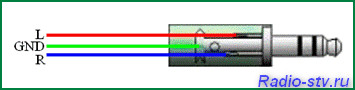 Думаю, что здесь все понятно. На всякий случай, перед подключением устройства, ставьте регуляторы входного сигнала на минимум, а затем уже повышайте уровень до разумных пределов (В принципе, звуковая карта компьютера, спокойно переживает и подачу на нее сигнала с уровнем до 3 вольт).
Думаю, что здесь все понятно. На всякий случай, перед подключением устройства, ставьте регуляторы входного сигнала на минимум, а затем уже повышайте уровень до разумных пределов (В принципе, звуковая карта компьютера, спокойно переживает и подачу на нее сигнала с уровнем до 3 вольт).
Если вы не уверены в своих силах и боитесь сжечь звуковую карту (а бояться естественно надо), то подключить источник исследуемого сигнала можно по такой схеме:
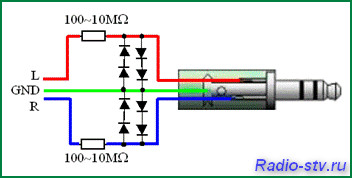 Эта схема подключения позволяет исследовать сигналы с амплитудой до 50 вольт. Такая схема включения диодов (можно применить отечественные КД522) ограничивает максимальное напряжение на входе звуковой карты в пределах чуть более 1 вольта (а конкретно, считаем так – 1 диод – 0,65 вольта, два диода, как в нашем случае – 1,3 вольта, а если подключить по 3 диода, то ограничение составит – 1,95 вольт).
Эта схема подключения позволяет исследовать сигналы с амплитудой до 50 вольт. Такая схема включения диодов (можно применить отечественные КД522) ограничивает максимальное напряжение на входе звуковой карты в пределах чуть более 1 вольта (а конкретно, считаем так – 1 диод – 0,65 вольта, два диода, как в нашем случае – 1,3 вольта, а если подключить по 3 диода, то ограничение составит – 1,95 вольт).
Также можно, усовершенствовав эту схему, включить дополнительный делитель напряжения:
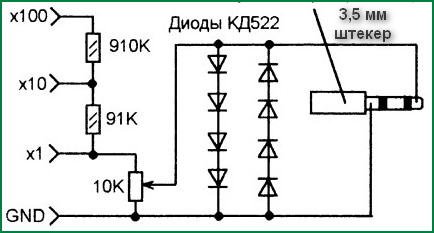 Включение делителя напряжения позволит уменьшить уровень входного сигнала в сотню раз.
Включение делителя напряжения позволит уменьшить уровень входного сигнала в сотню раз.
Вывести сигнал генератора со звуковой карты можно по такой схеме:
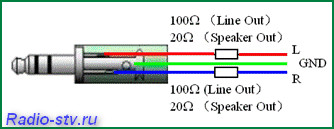 В этой схеме номинал сопротивлений зависит от того, какой разъем мы будем использовать.
В этой схеме номинал сопротивлений зависит от того, какой разъем мы будем использовать.
Спасибо. Теперь паять свои приблуды можно не только с помощью формул и форумов, но и с помощью осциллографа
Отличная программа,спасибо.
Собрал делитель, буду пробовать совместно с прогой “SoundCard Oszilloscope” в качестве анализатора спектра частот в своих эксах по LENR на ячейке “Энергонива-М”
Я так понимаю , чтобы подключить это устройство к микрофонному входу нужно по одному диоду встречно паралельно.
Подскажите,пожалуйста, можно ли подключить вх.сигнал через
USB,VGA?
Упоротый чтоле? Нет конечно. USB это цифровой интерфейс со своим протоколом. VGA да, аналоговый. Но на компе VGA это выход, а не вход. Или ты в монитор втыкать собрался? Программу тоже на мониторе без компа запускать будешь???
Здравствуйте.Как использовать выходные концы?На какой ток?
Если напряжение 1.8в можно на нетбук пустить без резисторов и делителей ?
Наверное, лучше все-таки не рисковать.
Делитель собрать очень просто и вы
будете уверены в целостности
звуковой карты.
Спасибо автору за действительно практично-полезные советы! Для начинающих данная статья – это большой шаг в радиотехнику. Да и вообще данный сайт – это кладезь ПРАКТИЧНЫХ знаний (и не только для начинающих). Вообщем, спасибо ещё раз!
Хотелось бы ещё узнать: как определить максимальное напряжение входного сигнала, для определённой звуковой карты? Надо ли для этого “вскрывать” компьютер или ответ может дать какая-нибудь утилита ОС?
Спасибо большое за полезную информацию хочу попробовать для настройки фильтров и аккустики Можно ли использовать пр с iMac и чем определяется точность показаний
Ах если бы эта техника появилась бы на горизонте моего детства, мне не пришлось бы горевать по поводу бездарно проведённого времени в том далёком прошлом. А сейчас с огромным желанием буду осваивать хотя бы эту виртуальную технику. Спасибо разработчикам программных приборов, очень нужных нам, техникам “до мозга костей”.
Прикольно обязательно попробую .СПАСИБО!!!